- Muallif Abigail Brown [email protected].
- Public 2023-12-17 07:04.
- Oxirgi o'zgartirilgan 2025-01-24 12:28.
MDE fayl kengaytmali fayl bu Microsoft Access MDA faylini ikkilik formatda saqlash uchun ishlatiladigan kompilyatsiya qilingan kirish qoʻshimcha fayli (yoki dasturni kengaytirish uchun ArchiCAD arxitektura dizayn dasturida foydalaniladigan qoʻshimcha fayl boʻlishi mumkin) funksional).
MDE-fayllarning afzalliklari orasida siqilgan fayl hajmi, ishga tushirilishi mumkin boʻlgan, lekin oʻzgartirib boʻlmaydigan VBA kodi hamda foydalanuvchini maʼlumotlar bazasiga toʻliq kirishdan himoya qilgan holda maʼlumotlarni tahrirlash va hisobotlarni ishga tushirish imkoniyati kiradi.
MDE faylini ochish kerak boʻlsa nima qilasiz? Quyida yordam berish uchun tavsiyalar berilgan.
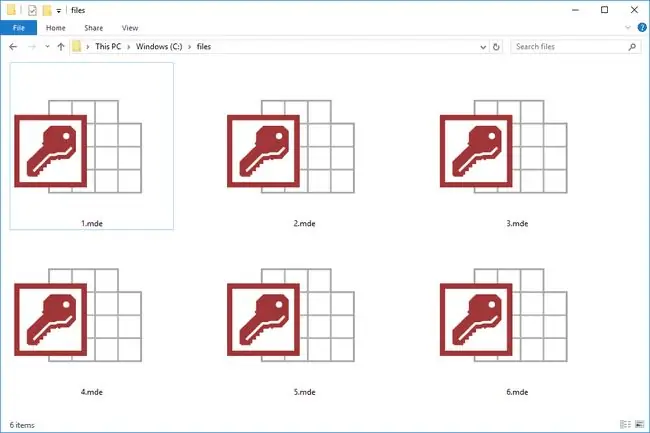
Ushbu maqoladagi koʻrsatmalar Access 2019 va 2016 uchun amal qiladi.
MDE faylini qanday ochish mumkin
MDE fayllari Microsoft Access va boshqa ma'lumotlar bazasi dasturlari bilan ham ochilishi mumkin. Access 2019 da qanday ochish mumkin:
-
Ochish Fayl > Ochish.

Image -
Agar roʻyxatda faylingizni koʻrmasangiz Browse ni tanlang.

Image -
Ochmoqchi boʻlgan MDE faylini qidiring, uni tanlang va Open-ni tanlang.

Image -
Xavfsizlik muammosi haqida ogohlantirilasiz. Agar fayl manbasini bilsangiz, Open ni tanlang, aks holda Bekor qilish.

Image - MDE fayli endi Accessda ochiq boʻlishi kerak.
MDE faylingizni Excelga import qiling
Microsoft Excel MDE fayllarini import qiladi, ammo bu ma'lumotlar XLSX yoki CSV kabi boshqa elektron jadval formatida saqlanishi kerak bo'ladi. MDE ni Excelga qanday import qilish mumkin:
-
Yangi jadvalni oching yoki yarating.

Image -
Excel yuqori qismidagi Ma'lumotlar menyusini tanlang va Ma'lumotlarni olish va o'zgartirish dan Ma'lumotlarni olish ni tanlang.boʻlim.

Image Ushbu variantni koʻrmasangiz, Maʼlumotlar menyusining chap tomonidagi Tashqi maʼlumotlarni olish-ni tanlang.
-
Microsoft Access ma'lumotlar bazasidan yoki Accessdan ni tanlang.

Image -
MDE faylini tanlang va import qiling.

Image -
Navigator da import qilmoqchi boʻlgan element(lar)ni tanlang. Agar sizga bir nechta fayl kerak boʻlsa, Bir nechta elementni tanlang-ni tanlang.

Image -
Yuklash ni tanlang.

Image -
Ma'lumotlar import qilinishini kuting.

Image - MDE faylidagi ma'lumotlar endi Excel elektron jadvalida bo'lishi kerak.
Agar kompyuteringizdagi ilova MDE faylini ochishga urinayotganini, lekin bu notoʻgʻri dastur ekanligini yoki boshqa oʻrnatilgan dastur MDE fayllarini ochishni afzal koʻrsangiz, MDE fayllarini ochadigan standart dasturni oʻzgartirishingiz mumkin. Windows.
MDE faylini qanday aylantirish mumkin
MDE-ni MDB-ga qanday aylantirish haqida eskiroq ma'lumotlar mavjud bo'lsa-da, Microsoft-ning o'zi bu jarayonni qo'llab-quvvatlamaydi. Kamida bitta kompaniya konvertatsiyani siz uchun haq evaziga amalga oshiradi.
MDE faylidagi ma'lumotlar MDB formatida bo'lgandan keyin Access orqali MDB faylini ACCDB yoki ACCDE ga o'zgartirishingiz mumkin.
Shuningdek, siz MDE faylini Accessda ochishingiz va keyin maʼlumotlarni yangi MDB fayliga qoʻlda nusxalashingiz mumkin.
Hali ham faylni ocholmayapsizmi?
Agar yuqoridagi dasturlar faylingizni ochishda ishlamasa, siz fayl kengaytmasini notoʻgʻri oʻqiyotgan boʻlishingiz mumkin, yaʼni sizda MDE fayli yoʻq.
Masalan, Amiga MED Sound fayli va RSView Development Project fayli MED fayl kengaytmasidan foydalanadi, ular haqiqatan ham MDEga oʻxshaydi, lekin bir xil emas. Ular Microsoft Access yoki ArchiCAD bilan bog'liq bo'lishi mumkin bo'lsa ham, ular o'rniga mos ravishda ModPlug Player va RSView bilan ochiladi.
Xuddi shu narsa NOMEDIA kabi "MDE" kabi eshitilishi yoki koʻrinishi mumkin boʻlgan boshqa fayl kengaytmalari uchun ham amal qiladi. Boshqasi koʻp maqsadli Internet pochtasi formatiga tegishli MME va Point Oven Deformatsiya maʼlumotlari fayli yoki MDict Resurs fayli boʻlishi mumkin boʻlgan MDD.
FAQ
Bloklangan MDE faylni qanday ochish mumkin?
Faylning kompilyatsiya qilingan VBA kodiga zarar etkazmasdan shakl yoki hisobot dizaynini o'zgartirish imkonini beruvchi uchinchi tomon MDE qulfini ochish dasturi paketlovchilari mavjud. Bu vositalar foydalanuvchilarga sahna ortidagi VBA kodiga kirishga ruxsat bermaydi, shunchaki kosmetik oʻzgarishlar kiriting.
Access faylini MDE faylga qanday oʻzgartiraman?
Accessning eski versiyalarida Tools > Ma'lumotlar bazasi yordam dasturlari > Make MDE va keyin ko'rsatmalarga amal qiling. Keyingi versiyalarda siz faqat ACCDE fayliga oʻzgartirishingiz mumkin: Tasma paneliga oʻting va Maʼlumotlar bazasi asboblari > ACCDE ni tanlang.






